Uzun süre dayanmasını ve beklenenden daha erken yenilemek zorunda kalmamamızı istiyorsak, bilgisayar ekipmanımızın bakımını iyi durumda tutmak çok önemlidir. Bir PC veya dizüstü bilgisayarın bileşenlerinin çoğu, zamanın geçmesine ve onlara verebileceğimiz günlük kullanıma karşı oldukça dirençlidir, ancak muhtemelen arızalanmaya en yatkın olanı, RAM bellek.
Daha sonra, dikkate almanız gereken bir dizi uyarı işareti vereceğiz. PC'nizin veya dizüstü bilgisayarınızın RAM belleğinin ölümünün ne zaman başladığını öğrenin . Bu sorunlardan herhangi birini fark ederseniz, bu bir RAM arızasının yakın olduğunun bir işareti olabilir. Ne de olsa, herhangi bir bilgisayarın en önemli parçalarından biri olması bakımından neredeyse doğru orantılı bir ilişki vardır, ancak aynı zamanda bilgisayarınızdaki herhangi bir bileşen arasında en yüksek arıza oranlarından birine sahiptir.

RAM ile ilgili bir sorun olduğuna dair işaretler
aniden fark edebilirsiniz ki, eriştiğiniz ve sık kullandığınız dosyalar bozuk ve açılamıyor . Bu, yalnızca bir RAM sorunu olduğu anlamına gelmez, ancak giderek daha fazla bozuk dosya bulursanız ve sorun zamanla daha da kötüleşirse, neredeyse kesinlikle suçludur. Bunun nedeni, arızalı RAM'in sabit sürücünüzün yapısının bozulmasına neden olması ve sonunda bilgisayarınızı hiç başlatamayacak olmanızdır.
Ayrıca bilgisayarınızın yaşamaya başladığı gerçeği ani çökmeler rasgele erişim belleği bozulmasının bir göstergesi olabilir.

Özellikle eğer çökmelerin bir modeli yok, RAM sorumlu olabilir . Eğer alırsanız Windows Crash veya belirli bir uygulamayı açarken mavi ekran hatası, bu yazılımın kendisiyle ilgili olabilir, ancak bu çökmeler rastgele meydana gelirse, bilgisayarınız masaüstünü gösterdiği anda yeniden başlar veya her yeni bir şey yüklemeye çalıştığınızda çöker. RAM hatası gibi kokuyor.
Bir şeylerin yanlış olabileceğine dair başka bir işaret, doğrudan sistem bilgilerinden doğrulanabilir. Windows Başlat menüsüne sağ tıklayın ve Sistem > Hakkında'ya gidin. Aşağıdakiler de dahil olmak üzere, bilgisayarınızın hayati istatistiklerine genel bir bakış gösterilecektir. teorik olarak kurulu RAM miktarı . Sisteminiz yanlış veriler gösteriyorsa, bu RAM sorunlarının bir işareti olabilir.
RAM'in kötü olup olmadığı nasıl kontrol edilir
Windows yerleşik bir bellek tanılama aracıyla birlikte gelir. Çalıştırmak için basın Windows Tuşu + R, mdsched yazın ve Enter'a basın. Bu Windows bellek tanılama aracı, bilgisayarınızı yeniden başlatmanızı ve ardından otomatik olarak yeniden başlatmadan ve sizi masaüstüne döndürmeden önce birkaç test çalıştırmanızı isteyecektir. Bulunan herhangi bir sorun, görev çubuğundaki bir bildirimde görüntülenecektir.
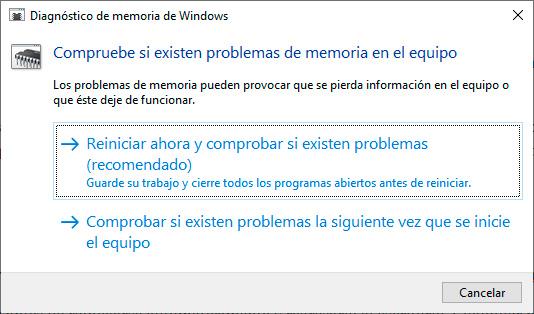
Bir varsa Mac, ayrıca kendi yerleşik bellek denetleyicileriyle birlikte gelirler . Kullanmak için cihazınızı yeniden başlatın ve açılırken D tuşunu basılı tutun, ardından teşhis ekranına yönlendirileceksiniz. Daha yeni modellerde, bir hafıza testi otomatik olarak başlamalıdır. Daha eski sürümlerin kullanıcılarının Donanım Testleri sekmesini seçmeleri, Genişletilmiş testler gerçekleştir (çok daha uzun sürer) seçeneğinin yanındaki onay kutusunu işaretlemeleri ve Test düğmesine basmaları gerekir.
Seçenek olarak ise, Memtest'i deneyebilirsin 20 yılı aşkın bir süredir var olan ve yaygın olarak en kapsamlı RAM test aracı olarak kabul edilen bir araç.